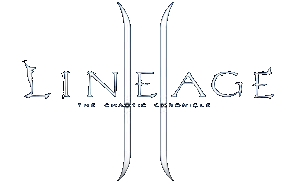|
Необходим софтуер.
1.Boot дискета
за Windows 98 - ако не
можете да си направите или пък не знаете какво означава вижте статията ("Какво представлява Startup дискетата").
Можете да намерите такава дискета и в интернет на адрес bootdisk.com .
Забележка:Ако имате свободен и празен дял и
не ви се налага да форматирате друг т.е. не ви трябва подобна дискета.
2.Самата ОС Windows 98.
3.Самостоятелен дял предназначен специално за Windows 98.
Забележка: Не забравяйте да намерите вашият
сериен номер за Windows 98.Ако копието на Windows ,което притежавате е легално ,то тогава серийният номер
се намира някъде по опаковката му.Ако Win98 е пиратски тогава ще трябва си го набавите от интернет
или може да се намира вътре в самият диск.
Подготовка за инсталиране.
Подготовката се изразява в това да се форматира дяла ,върху който ще се
инсталира Windows 98.Ако
вече имате готов празен дял може спокойно да пропуснете тази част от статията.
Забелжка:Windows 98 може да се инсталира само върху дялове форматирани с
файлова система FAT16 или FAT32.Той не може да чете NTFS.
След като сте осигурили горните три неща значи сте готови да започвате.
Сложете boot дискетата
във флопидисковото устройство и рестартирайте компютъра.След като той се
стартира оставете да се зареди дискетата за да ви покаже меню ,от което имате
три избора ,изберете "Start
with CD-ROM Support" и натиснете ENTER.Дискетата ще започне да подготвя системата като зареди
необходимите й файлове.
След като приключи трябва да имате надпис A:\ _ .
Сега вече можете да въвеждате команди в DOS и ще изтриете целият дял ,на който след това ще се подвизава Windows 98.
За да извършите това напишете командата :
Format DRIVE:
Вместо DRIVE
напишете буквата на устройството ,което искате да форматирате (например Format С: ).Ще ви се
появи съобщение , което ви казва ,че с тази команда ще се изтрие цалата
информация на този дял и ви пита дали сте сигурни,че искате да направите това ,
напишете "y" (без
кавичките) и натиснете ENTER.Дяла
ще започне да се форматира.
Когато приключи ще ви запита дали искате да поставите има на дяла ,напишете
такова (или оставете празно) и натиснете ENTER.
* Забележка :
С тази дискета можете да форматирате само
дялове форматирани във файловата система FAT16 или FAT32 , ако имате дял
форматиран в NTFS не можете да го форматирате с тази дискета и ще трябва да
потърсите специализирана от Bootdisk.com.
Начало на процеса инсталация.
След като приключите с форматирането можете да започнете с инсталирането на Windows 98.За да направите
това отидете във дисковото устройство като напишете буквата ,с която е
асоцииран (например
F:).
Забележка:
Трябва да ви предупредя ,че след като
използвате Startup дискета буквата на вашият CD-ROM ще се измести с една буква напред (създава се виртуално
устройство заемащо тази буква) и така както е в моя случай буквата на моят CD-ROM е F: ,но за да влезна
в него трябва да напиша G: ,т.е. буквата
след F).
Когато се намирате във вашият CD-ROM ще трябва да намерите в коя директория се намира
програмата setup.exe.При
мен тя е в главната директория ,така че пиша просто
SETUP
Забележка:
Възможно е програмата SETUP.EXE при вас да не е в главната директория ,а за да я
използвате трябва да се намирате във същата директория ,в която се намира и
тя.За това трябва да знаете как да преминавате от една директория в друга.
За да видите списък на поддиректориите и
файловете в дадена директория използвайте командата DIR.
За да преминете в дадена директория
използвайте командата CD NAMEDIR, където NAMEDIR е името на директорията, в която искате да преминете.
За да се върнете една директория назад
използвайте командата CD..
Преди да се стартира SETUP.exe
DOS ще ви попита дали искате да се направи рутинна проверка на системата
преди да се стартира показаната от вас програма, натиснете ENTER за да потвърдите.Когато приключи
изберете бутона exit за
да преминете към инсталационният процес.
Пред вас ще се покаже прозорец ,който ви обяснява какво представлява самият
инсталационен процес (вижте Фигура 1) ,натиснете Continue за да продължите напред.
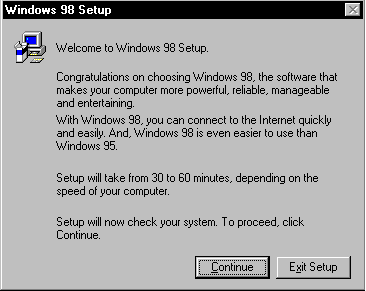
Фигура 1
Следващият екран ,който ще ви се появи е :
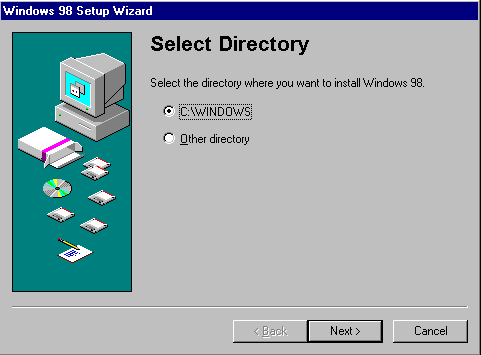
Фигура 2
Той ви подканва да изберете директория ,в която да се инсталира Windows98 .Имате два избора C:\Windows или директория по
ваш избор.Направете вашият избор и натиснете Next за да продължите напред .Ако сте избрали варианта сами да
определите къде да инсталирате Win98
ще ви се покаже следният екран:
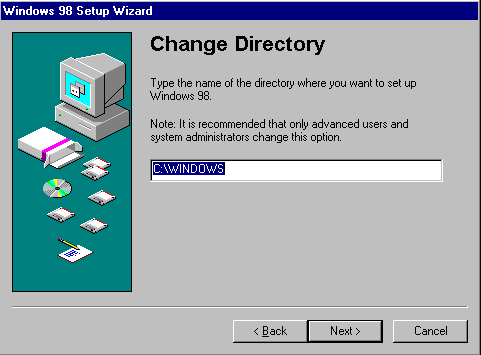
Фигура 3
Напишете къде искате да се инсталира и натиснете Next.Инсталационната програма ще
подготви директрията и ще провери дали има достатъчно дисково простарнство на
вашият твърд диск за да се инсталира върху него Windows 98, след това ще премине напред.
Ще ви се даде избор да определите какъв тип инсталация искате да направите
,като срещу всеки тип инсталация получавате кратка информация за нея - Фигура
4.
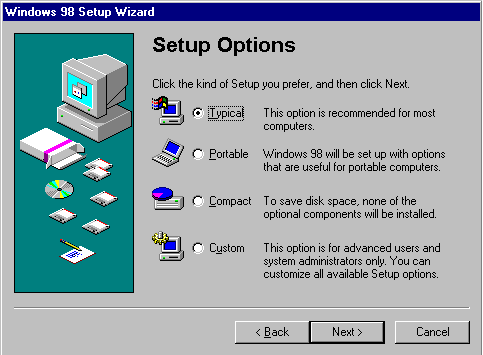
Фигура 4
Изберете вида ,който искате и натиснете Next.Горните три вида инсталация ще се
инсталират директно върху твърдият диск без да имате възможнаст да определите
някои настройки на Windows .Те
са с предварително селектирани от Майкрософт опции и не ви си налага вие да се
намествате в решението кои от тях да се инсталират на компютъра.
В тази статия ще опиша "Custom"
където могат да се избират желаните от нас опции.
След като натиснете Next пред
вас ще се покаже екран ,от който ще можете да избирате кои компоненти да се инсталират:
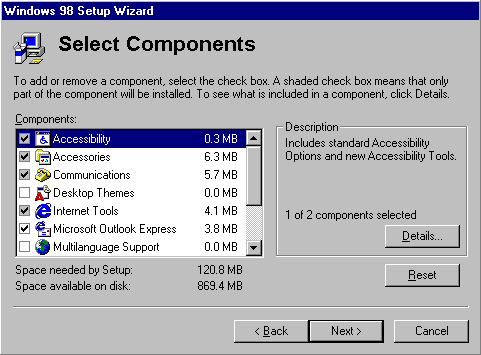
Фигура 5
Изберете кои искате да се включат в инсталацията на вашата Операционна
Система (ОС) и натиснете Next.
По подразбиране Windows 98 селектира най-важните от тях и няма нужда от вашата
намеса .Освен това тези компоненти могат да бъдат добавяни и след като приключи
инсталационният процес,така че ако се нуждаете от допълнителни може да го
направите и след инсталацията.Аз не смятам ,че е нужно да споменавам за какво
служи всеки един от тях затова и няма да разглеждам тяхното инсталиране по
време на инсталацията на Windows.
На следващата страница ще трябва да изберете име на компютъра ,ако участвате
в някаква мрежа ще трябва да напишете и workgroup името на вашата мрежа,ако не
участвате не е задължително да усигурявате точно определено име и можете да
оставите това ,което windows 98 ви предлага.Когато сте готови натиснете Next.
След това ще трябва да изберете регионалните настройки на вашата
система.Намерете името на района ,в който се намирате и настройте
клавиатурата.От това място можете да укажете на Windows с какви езици да работи
вашата клавиатура.Ако искате да включите български просто го въведете от менюто.Натиснете
Next когато сте готови.
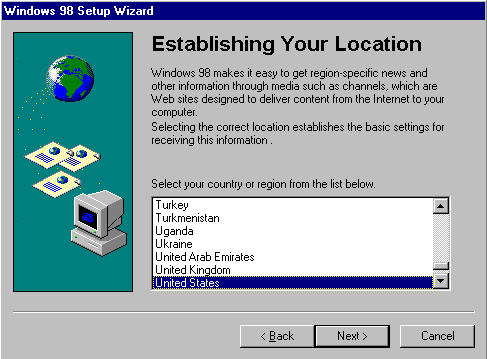
Фигура 6
На следващият екран покажете в коя страна се намирате и отново натиснете
Next.
Ще ви се покаже следният прозорец:
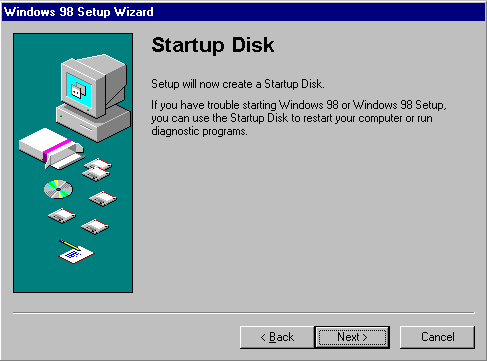
Фигура 7
Ще трябва да направите boot дискета.Сложете дискета във вашето флопидисково
устройство и натиснете Next - дискетата ще започне да се прави.Ако не искате да
правите такава дискета премахнете дискетата от вашето флопи и тогава натиснете
Next, на съобщението ,което ще се появи натиснете Cancel (картинаката по-долу).
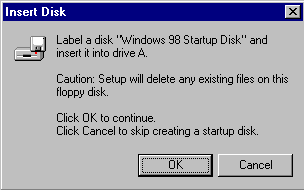
Фигура 8
Ще преминете напред ,където ще бъдете уведомени ,че когато натиснете
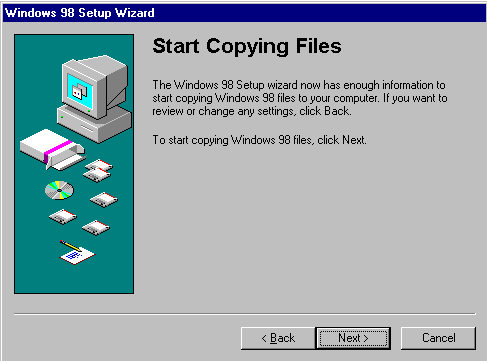
Фигура 9
Next ще започне най-важната част от инсталационният процес - копирането на
самите файлове на Windows 98 на твърдият диск.Когато започнете този процес в
лявата част на екрана ще ви бъде посочено колко процента от файловете са
копирани , а отдясно на голяма част от екрана ще ви се изброят новите
възможности на Windows 98.
Колко време ще продължи копирането на файловете зависи от мощността на вашият
компютър за това при всеки компютър е различно. Когато завърши този процес
компютъра ще се рестартира.Стартирайки се отново ще ве се покаже прозорец ,на
който пише , че Windows се стартира за първи път.Всъщност сега Win98 е вече
инсталиран на вашият твърд диск и остава само да довършите някои негови
настройки в оставащата част от инсталационният процес.
Прозореца, който първи ще ви се покаже е следният:
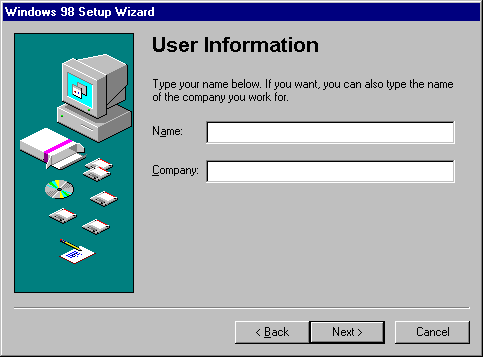
Фигура 10
На него ще трябва да въведете вашето име и организация.Въведете ги отново
продължете с Next .
Продължавайки напред ще стигнете до прозореца показващ ви EULA - това
представлява договор между потребител и производител , в който се съобщава ,че
за да използвате тази програма ще трябва да спазвате законите , с които тя е
защитена.Вие ще трябва да приемете тези условия.
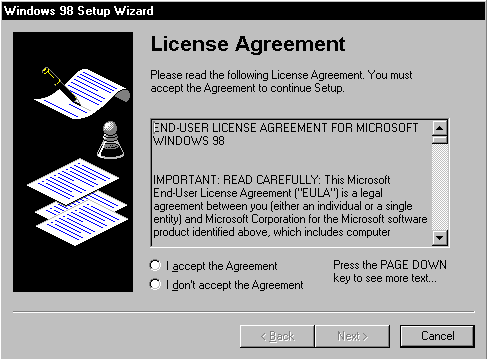
Фигура 11
Затова маркирайте "I agree with this agreement" и натиснете Next.
На следващият екран ще трябва да
въведете серийният номер на вашето копие на Windows ,той се намира някъде по
диска или опаковката (разбира се ако ви е оригинален), ако имате не легално
копие ще трябва да тършувате из интернет.
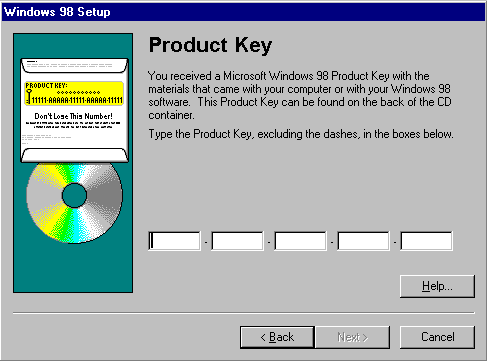
Фигура 12
Напишете серийният номер и натиснете Next.Ще ви се покаже екран ,който ви
казва ,че Windows 98 е вече готов и остава само да се настрои вашият хардуер да
може да работи добре с новата Операционна система ,която току що
инсталирахте.Натиснете Finish за продължите напред.
ОС ще започне да преглежда вашият хардуер и да търси в своята база от данни
дали има подходящ драйвер за всеки един отделен хардуерен елемент ако има такъв
ще го инсталира ,ако не ще тррябва да го инсталирате ръчно от диска, с който
върви закупеният от вас хардуер.Когато приключи преглеждането на хардуера
компютъра ще се рестартира.
Остават последните настройки.Първата от тях е часовата зона , вкоято се
намирате.Намерете вашата и натиснете Apply след това OK.Останалите
настройки се настройвет автоматично ,след което следва рестартиране на
системата.
След като се стартира Windows ще ви попита дали искате парола на
компютра.Въведете някоя или оставете празно полето и натиснете OK.
Когато продължите напред Windows ще провери дали целият хардуер ,който
притежавате има подходящите за него драйвери ,ако ги няма в своята база данни
ще ви се появят прозорци съобщаващи ви кои устройства са без драйвери и немогат
да работят.Използвайте драйверите ,които вървят със закупеният от вас хардуер и
следвайте инструкциите на Win98 за да ги инсталирате.
След като завършите всичко или оставите някои устройства без подходящите за
него драйвери пред васе ще се покаже този приветващ прозорец.
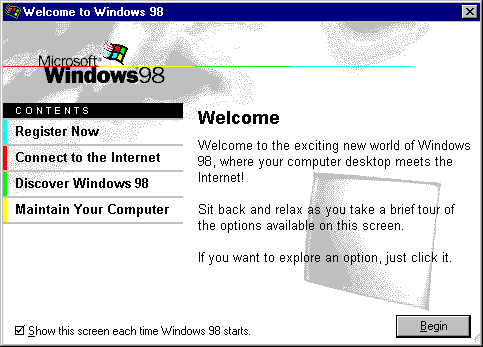
Фигура 13
Ако го използвате можете да разберете новите възможнсти на Win98,той ще ви
се появява при всяко стартиране на системата ви.Ако не искате той де се появява
при стартиране махнете отметката от "Show the screen each time Windows 98
starts" и след това го изгасете.
Е ,Windows 98 е вече инсталиран и
готов за работа!  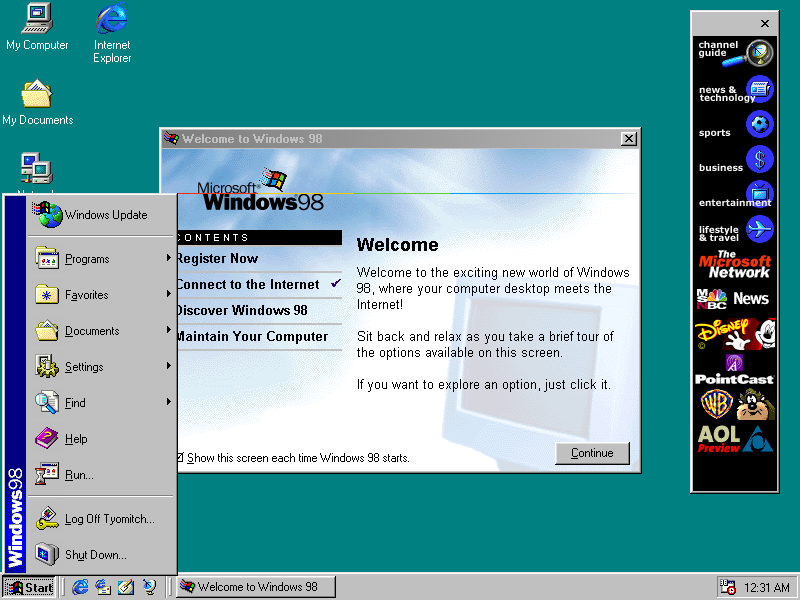
Source:hometechlabs
|